Win10如何管理右键菜单里的功能
时间:2025-01-18 23:27:41 186浏览 收藏
学习知识要善于思考,思考,再思考!今天golang学习网小编就给大家带来《Win10如何管理右键菜单里的功能》,以下内容主要包含等知识点,如果你正在学习或准备学习文章,就都不要错过本文啦~让我们一起来看看吧,能帮助到你就更好了!
本文将指导您如何轻松管理Win10系统右键菜单中的程序。 通过以下步骤,您可以添加或删除右键菜单项,个性化您的操作体验。
- 按下“Win+R”组合键打开运行窗口,输入“regedit”并回车打开注册表编辑器。
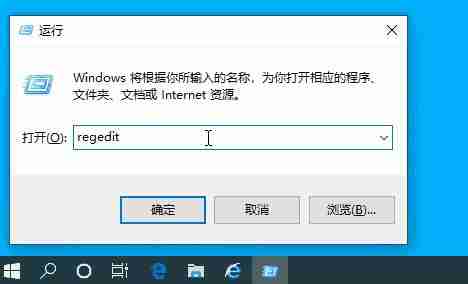
- 在注册表编辑器地址栏中,粘贴并回车打开以下路径:
HKEY_CLASSES_ROOT\Directory\Background\shell
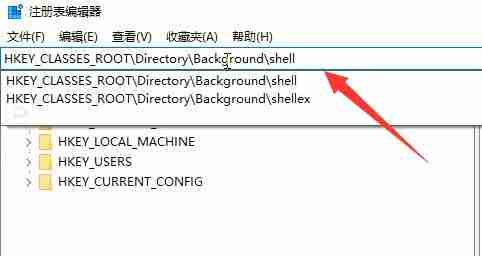
- 在“shell”文件夹上右键点击,选择“新建” -> “项”。
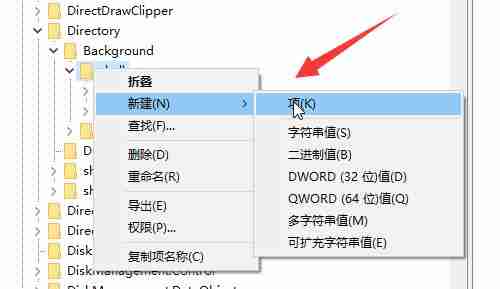
- 在新建的项中,再次右键点击,选择“新建” -> “项”,并将其命名为“command”。
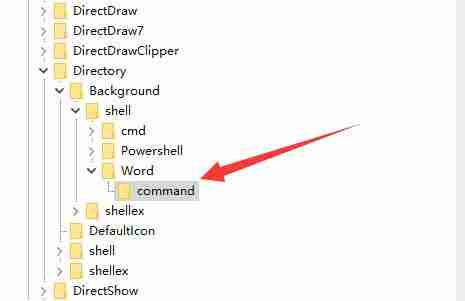
- 找到右侧窗格中的“(默认)”项,双击打开。
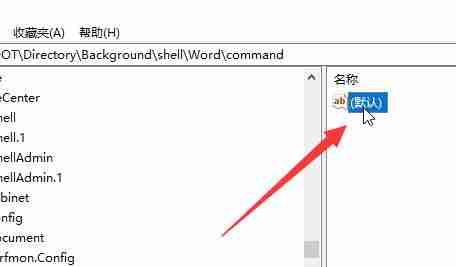
- 在弹出的窗口“数值数据”栏中,输入您想要添加到右键菜单的程序的完整路径。
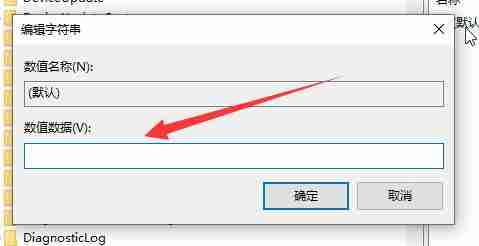
完成以上步骤后,您便可在Win10系统右键菜单中找到新添加的程序。 请注意,修改注册表存在风险,操作前请务必备份注册表或创建系统还原点。
好了,本文到此结束,带大家了解了《Win10如何管理右键菜单里的功能》,希望本文对你有所帮助!关注golang学习网公众号,给大家分享更多文章知识!
相关阅读
更多>
-
501 收藏
-
501 收藏
-
501 收藏
-
501 收藏
-
501 收藏
最新阅读
更多>
-
466 收藏
-
358 收藏
-
470 收藏
-
298 收藏
-
501 收藏
-
314 收藏
-
370 收藏
-
162 收藏
-
304 收藏
-
148 收藏
-
461 收藏
-
360 收藏
课程推荐
更多>
-

- 前端进阶之JavaScript设计模式
- 设计模式是开发人员在软件开发过程中面临一般问题时的解决方案,代表了最佳的实践。本课程的主打内容包括JS常见设计模式以及具体应用场景,打造一站式知识长龙服务,适合有JS基础的同学学习。
- 立即学习 542次学习
-

- GO语言核心编程课程
- 本课程采用真实案例,全面具体可落地,从理论到实践,一步一步将GO核心编程技术、编程思想、底层实现融会贯通,使学习者贴近时代脉搏,做IT互联网时代的弄潮儿。
- 立即学习 511次学习
-

- 简单聊聊mysql8与网络通信
- 如有问题加微信:Le-studyg;在课程中,我们将首先介绍MySQL8的新特性,包括性能优化、安全增强、新数据类型等,帮助学生快速熟悉MySQL8的最新功能。接着,我们将深入解析MySQL的网络通信机制,包括协议、连接管理、数据传输等,让
- 立即学习 498次学习
-

- JavaScript正则表达式基础与实战
- 在任何一门编程语言中,正则表达式,都是一项重要的知识,它提供了高效的字符串匹配与捕获机制,可以极大的简化程序设计。
- 立即学习 487次学习
-

- 从零制作响应式网站—Grid布局
- 本系列教程将展示从零制作一个假想的网络科技公司官网,分为导航,轮播,关于我们,成功案例,服务流程,团队介绍,数据部分,公司动态,底部信息等内容区块。网站整体采用CSSGrid布局,支持响应式,有流畅过渡和展现动画。
- 立即学习 484次学习
